Disclaimer: Internetfilter sind wichtig, aber ich bin kein Guru des Kinderschutzes. Weder stellen die hier wiedergegebenen Meinungen eine Lehrmeinung dar, noch behaupte ich, dass ich es „richtig“ mache. Insb. die Anleitung zum Kinderschutzfilter sollte aber korrekt sein. Dennoch kann ich keine Garantie geben, dass Eure Kinder so absolut sicher vor schädlichen bzw. nicht alterskompatiblen Inhalten sind.
Andere Artikel zum Thema Kinder

Dieser Tage habe ich eine erschreckende Geschichte gehört: in der Grundschule meines Sohnes (9) ist aufgefallen, dass Kinder nicht-jugendfreie Inhalte auf ihren Schul-iPads angeschaut hatten. Unser Sohn ist auf einer Schule, in der die Kinder bereits ab der ersten Klasse ein iPad bekommen – irritierend digital für das Digitalisierungs-Entwicklungsland Deutschland.
Wie auch immer: während die kleinen „Kriminellen“ schon schlau genug waren, diese Inhalte aufzurufen, waren sie leider noch nicht schlau genug, ihren Browser-Verlauf zu löschen. 🤷🏻♂
So stellte sich heraus, dass die Seiten nicht in der Schule besucht wurden, sondern zuhause – die Internetfilter in der Schule lassen es nämlich nicht zu, dass diese Seiten besucht werden.
Wie, zuhause?
Und da habe ich mich ertappt gefühlt. Während wir uns viel Gedanken machen, welche Inhalte die Kinder anschauen dürfen, hatten wir diese Lücke überhaupt nicht auf dem Schirm.
Was tun wir bisher:
- Kinder dürfen Youtube nur für sehr begrenzte Zeit und nur mit Youtube Kids (Altersfilter) schauen.
- jegliche App-Käufe erfordern unsere Freigabe, die die Kinder nicht umgehen können.
- sofern möglich, sind Zeit- bzw. Inhaltsfilter auf den Geräten wie z.B. auf der Nintendo Switch aktiviert und durch Passwörter geschützt.
- Videospiele werden nur alterskonform gespielt, es sei denn, die Gruppierung passt nicht, die abschließende, selten genutzte Entscheidungsfreiheit zu einer Abweichung behalte ich mir vor.
Warum spielt es eine Rolle?
Abgesehen davon, dass Kinder selbst bewusst Seiten aufrufen können, die noch Nichts für ihr Alter sind, kann man – das haben wir alle schon erlebt – recht schnell durch das falsche Werbebanner auf eine Seite geleitet werden, die nicht mehr für Kinder geeignet ist. Diese Gefahr wollte ich – wie es in der Schule gemacht wird – abstellen.
Wie aktiviert man einen Kinderschutz-Internetfilter mit einer Fritzbox?
Der verbreiteste Router in Deutschland ist die Fritzbox in diversen Varianten – auch wir haben eine. Dementsprechend ist die folgende Anleitung anhand einer Fritzbox 1490, das Betriebssystem sollte aber sehr ähnlich auf allen Fritzboxen sein.
Aufruf der Oberfläche
Von jedem mit der Fritzbox verbundenen Gerät kann man über die URL „fritz.box“ die Fritzbox aufrufen:
Es kann sein, dass beim Aufruf eine Warnung kommt, da dieser Login nicht SSL-geschützt ist, was seit ein paar Jahren der Standard für alle Chromium-basierten Browser (Chrome, Edge, Brave u.v.m.) ist. Falls das so ist, einfach unten links mit „Weiter zur Website“ überspringen. Es kann Nichts passieren.
Kinderschutz-Internetfilter erstellen
Nun stellen wir sicher, dass der Kinderschutz-Filter dem Gerät des Kinds zugewiesen werden kann. Man navigiert Links zu Internet -> Filter und dann oben auf den Reiter „Zugangsprofile“:
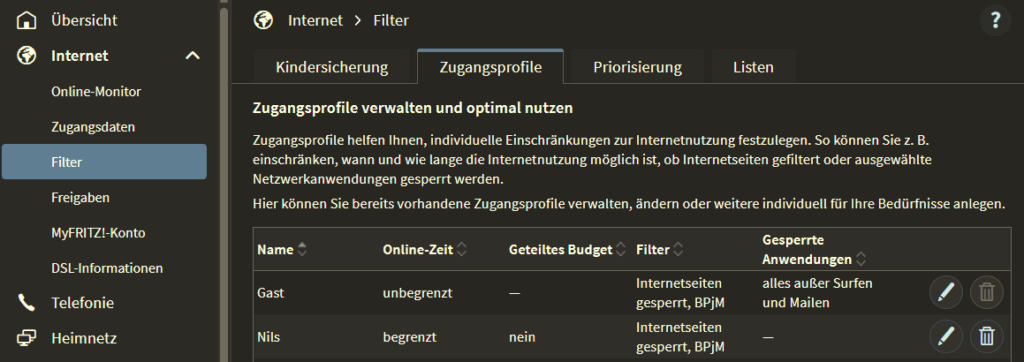
Unsere Einstellungen sind wie folgt:
- Jugendschutzfilter aktiv
- Zeitbudget eingeschränkt (jeden Tag maximal 1h)
Im unteren Bereich sollten zum Jugendschutz die folgenden Einstellungen aktiviert sein:
Wir speichern und stellen nun sicher, dass das Gerät des Kindes immer dieses Profil zugewiesen bekommt, wenn es das Internet benutzt.
Internetfilter dem Gerät des Kinds zuweisen
Um den Filter zuzuweisen, muss das Gerät entweder einen erkennbaren Namen haben (z.B. „Schul-iPad Nils“) oder man muss die IP-Adresse herausfinden. Wie das geht, steht z.B. hier.
Man findet das Gerät dann unter Heimnetz -> Netzwerk -> Netzwerkverbindungen:
Durch einen Klick auf den Stift ganz rechts kommen wir zu den Einstellungen:
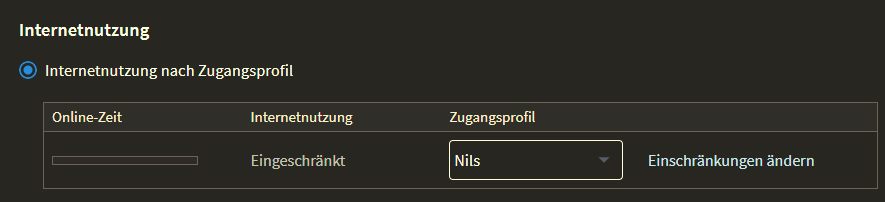
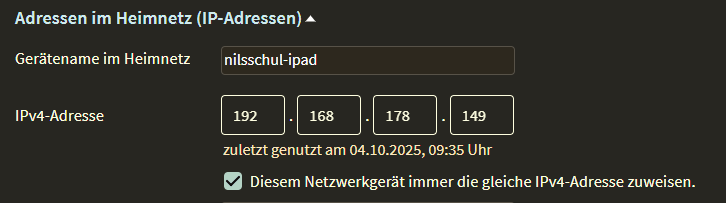
Wir klicken auf Speichern und schwupps: das Gerät ist jetzt geschützt!
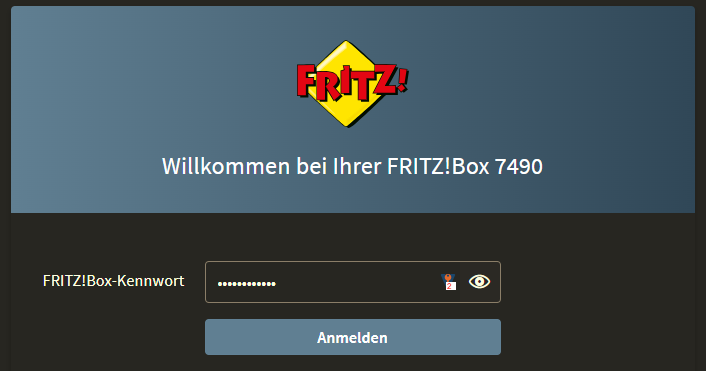
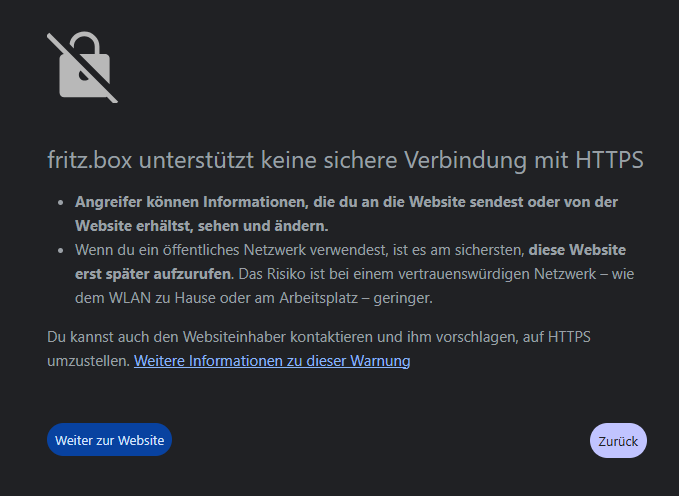
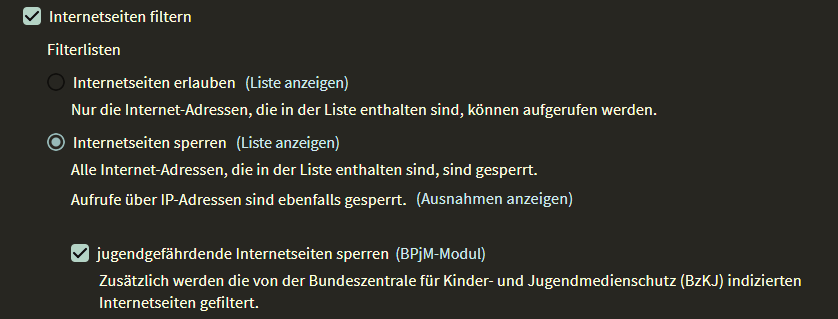
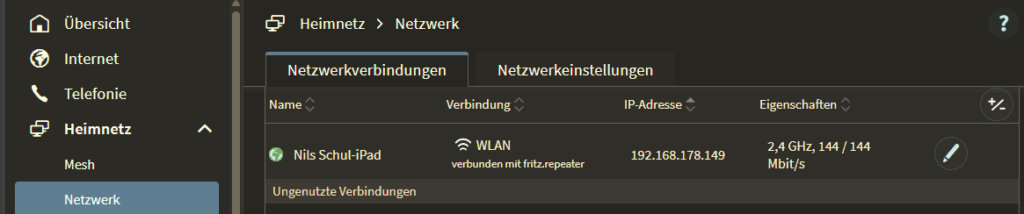
Schreibe einen Kommentar